實作 Microsoft Entra 自助式密碼重設
您已決定在 Microsoft Entra ID 中為組織實作自助式密碼重設 (SSPR)。 您想要從行銷部門的 20 位使用者群組開始使用 SSPR,做為試用部署。 如果各個部分都能順利運作,您將為整個組織啟用 SSPR。
在此單元中,您將了解如何在 Microsoft Entra ID 中啟用 SSPR。
必要條件
開始設定 SSPR 之前,您需要:
- Microsoft Entra 組織:此組織必須至少已啟用 P1 或 P2 試用版授權。
- 具有驗證原則管理員角色的 Microsoft Entra 帳戶:您將使用此帳戶來設定 SSPR。
- 非系統管理使用者帳戶:您將使用此帳戶來測試 SSPR。 請務必使用非系統管理員帳戶,因為 Microsoft Entra 會就 SSPR 對管理帳戶施加額外的需求。 此使用者和所有使用者帳戶都必須具備有效授權,才能使用 SSPR。
- 用於測試設定的安全性群組:該非系統管理使用者帳戶必須是此群組的成員。 您將使用此安全性群組來限制您要推出 SSPR 的對象。
SSPR 推出的範圍
[已啟用自助式密碼重設] 屬性有三項設定:
- 無:Microsoft Entra 組織中的任何使用者都無法使用 SSPR。 這是預設值。
- 已選取:只有指定安全性群組的成員可以使用 SSPR。 您可以使用此選項來針對一組目標使用者啟用 SSPR,讓使用者可以進行測試並驗證該功能可如預期般運作。 當您準備好要廣泛地推出時,請將屬性設定為 [已啟用],讓所有使用者都能存取 SSPR。
- 全部:Microsoft Entra 組織中的所有使用者都可以使用 SSPR。
設定 SSPR
以下是設定 SSPR 的高階步驟:
移至 Azure 入口網站,然後移至 [Microsoft Entra ID] > [管理] > [密碼重設]。
Property:
- 啟用 SSPR。
- 您可以針對 Microsoft Entra 組織中的所有使用者,或針對已選取的使用者啟用此功能。
- 若要為已選取的使用者啟用,則須指定安全性群組。 此群組的成員可以使用 SSPR。
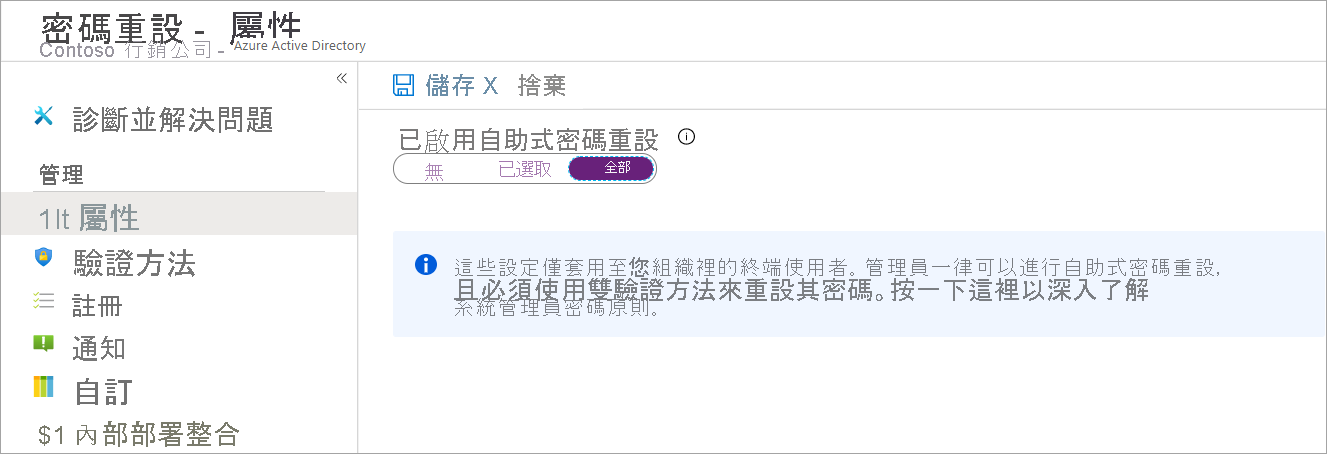
驗證方法:
- 選擇是否需要一個或兩個驗證方法。
- 選擇使用者可以使用的驗證方法。
![已選取 [密碼重設] 面板 [驗證方法] 選項的螢幕擷取畫面,其中顯示具有驗證選項的面板。](media/3-auth-methods.png)
註冊:
- 指定使用者是否需要在下次登入時註冊 SSPR。
- 指定要求使用者重新確認其驗證資訊的頻率。
![已選取 [密碼重設] 面板 [註冊] 選項的螢幕擷取畫面,其中顯示具有註冊選項的面板。](media/3-registration-options.png)
通知:選擇是否要通知使用者和系統管理員相關的密碼重設。
![已選取 [密碼重設] 面板 [通知] 選項的螢幕擷取畫面,其中顯示具有通知選項的面板。](media/3-notification-settings.png)
自訂:提供您的使用者可以在其中取得協助的電子郵件地址或網頁 URL。
![已選取 [密碼重設] 面板 [自訂] 選項的螢幕擷取畫面,其中顯示具有服務台選項的面板。](media/3-customization-settings.png)